Kilka dni temu w https://allegro.pl/uzytkownik/dorota44/sklep nabyłem: Moduł ATTINY85 micro USB Arduino Digispark
Specyfikacja modułu:
- Zasilanie: 5V (port mini USB) lub 7-35V (zewnętrznie), zalecane <=12V
- 6 portów cyfrowych I / O (2 z nich używane są przez port USB)
- PWM na 3 pinach
- ADC na 4 pinach
- Komunikacja I2C SPI
- Mikrokontroler ATTINY85
- Pamięć Flash: 8kB / 2kB wykorzystuje bootloader
- Wgrany bootloader micronucleus – programowanie bezpośrednio z IDE Arduino
- Diody led sygnalizujące zasilanie i prace
- Wymiary: 25 x 20 mm
Pin outs:
- All pins can be used as Digital I/O
- Pin 0 → I2C SDA, PWM (LED on Model B)
- Pin 1 → PWM (LED on Model A)
- Pin 2 → I2C SCK, Analog In
- Pin 3 → Analog In (also used for USB+ when USB is in use)
- Pin 4 → PWM, Analog (also used for USB- when USB is in use)
- Pin 5 → Analog In
Programowanie płytki z pomocą Arduino IDE
Źródło: http://digistump.com/wiki/digispark/tutorials/connecting
1 Otwieramy Preferences i w okno Additional Boards Manager URLs wpisujemy
http://digistump.com/package_digistump_index.json
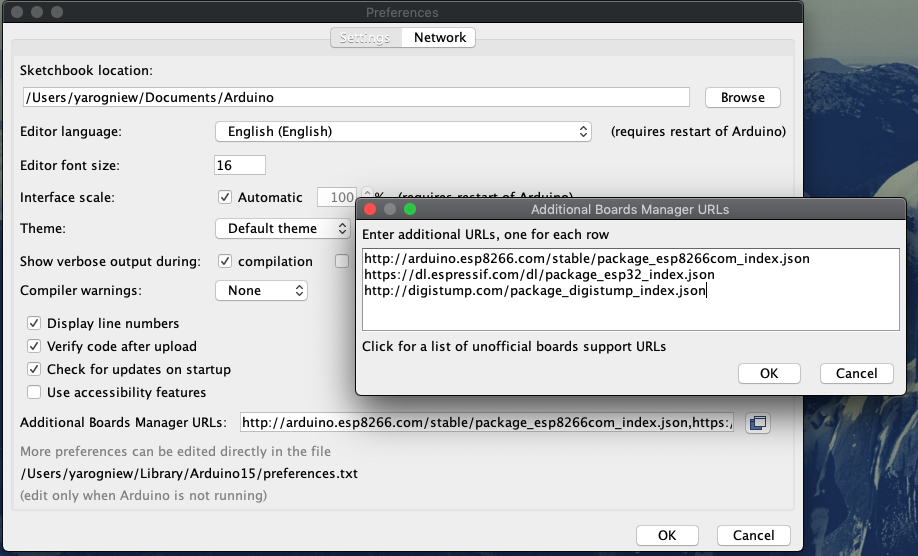
2 Wchodzimy do Boards Manager i w okienku Type wybieramy opcję Contributed. Wyszukujemy i instalujemy Digistump AVR Boards
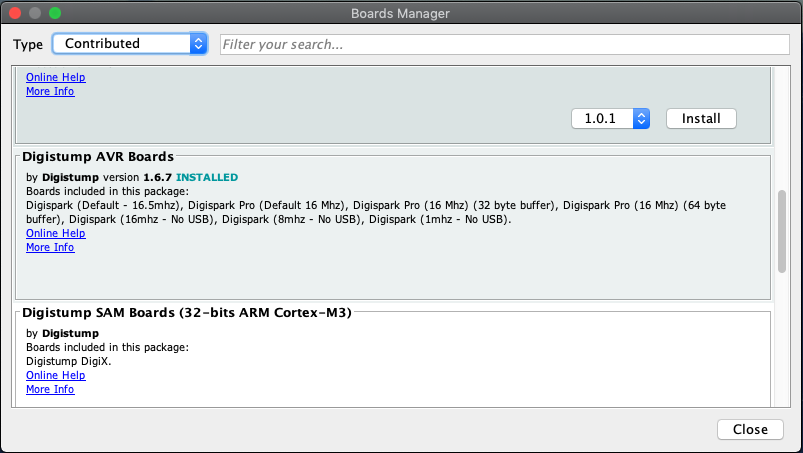
3 Następnie wchodzimy w Examples i wybieramy szkic Start
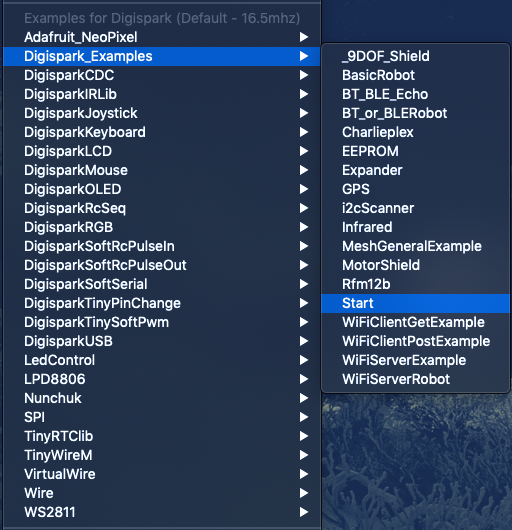
Szkic Start
// the setup routine runs once when you press reset:
void setup() {
// initialize the digital pin as an output.
pinMode(0, OUTPUT); //LED on Model B
pinMode(1, OUTPUT); //LED on Model A or Pro
}
// the loop routine runs over and over again forever:
void loop() {
digitalWrite(0, HIGH); // turn the LED on (HIGH is the voltage level)
digitalWrite(1, HIGH);
delay(1000); // wait for a second
digitalWrite(0, LOW); // turn the LED off by making the voltage LOW
digitalWrite(1, LOW);
delay(1000); // wait for a second
}
4 W końcu wybieramy Board: “Digispark (Default – 16.5mhz)” oraz Programmer: “Micronucleus”
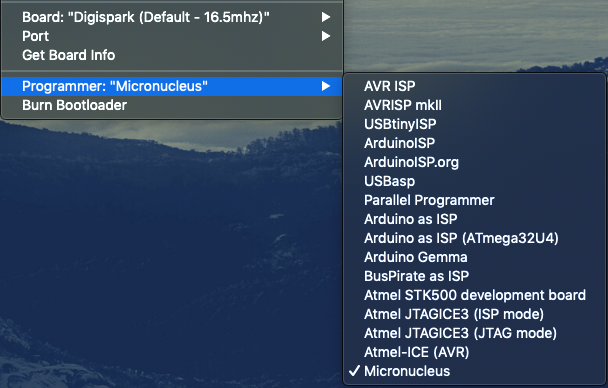
Następnie wykonujemy standardowy Upload bez podłączonej płytki.
W oknie informacji o kompilacji i uploadzie (pod oknem ze skeczem) wyświetli się następująca informacja:
Running Digispark Uploader…
Plug in device now… (will timeout in 60 seconds)Podłączamy płytkę kablem USB micro do komputera i szkic się ładuje. Po załadowaniu otrzymujemy bardzo lubiany komunikat Done uploading.
Jeśli w ciągu minuty nie podłączymy płytki wyświetli się to:
Please plug in the device …
Press CTRL+C to terminate the program.
Device search timed out
Po podłączeniu zasilania do płytki ATTINY85 należy cierpliwie poczekać aż program się załaduje. W tym czasie dość nerwowo mruga czerwona dioda.
